win7win8怎么转换系统语言
有些用户安装下载的windows系统的默认语言是英语或其他语言,这种情况下用户不需要重新安装中文系统,只需要修改一下系统语言即可,本期小编就给大家带来win7、win8、Win8.1转换系统语言的教程,希望能帮知道大家,下面是小编整理的具体图文教程,一起来看看吧。

win7win8怎么转换系统语言
Win7系统操作方法:
1、点击【开始】(就是桌面左下角的Windows徽标),出现开始菜单,点击右侧倒数第4个【ControlPanel】,在中文里,这就是“控制面板”;
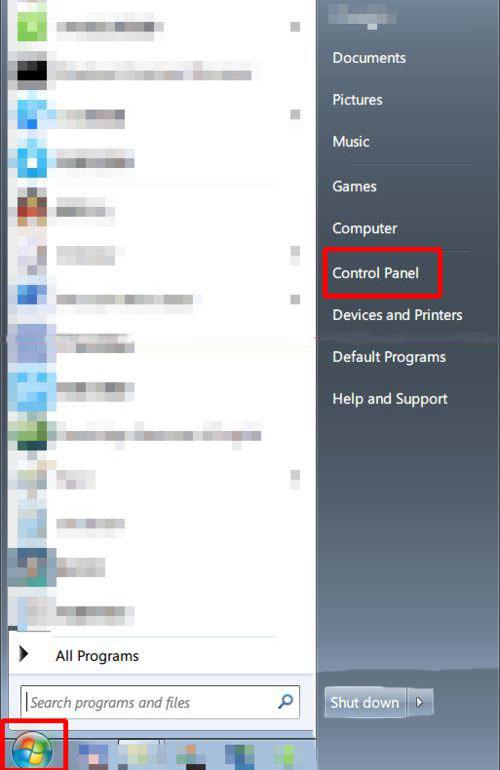
2、进入“ControlPanel”(即中文里的“控制面板”),选择【Clock,Language,andRegion】下面的【Chagedisplaylanguage】,前面有个地球和时钟标记,language=语言,Changedisplaylanguage=改变显示语言。
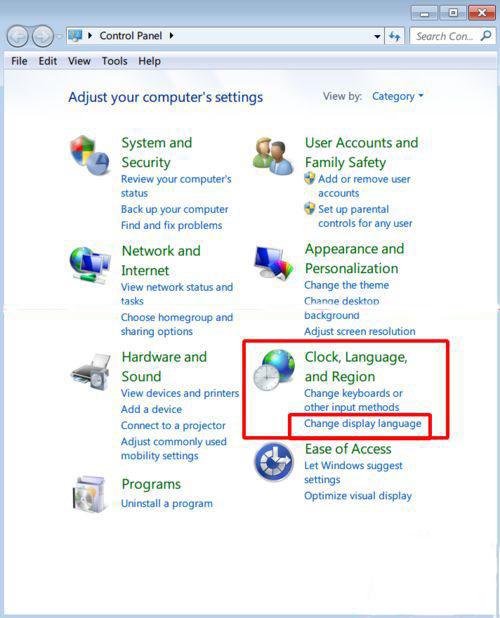
3、在弹出的【RegionandLanguage】对话框中,选择【KeyboardsandLanguages】选项卡选项卡(中文意思为“键盘和语言”)。大致翻译下:InstallorunistalllanguagesthatWindowscanusetodisplaytextandwheresupportedrecognizespeechandhandwriting.(安装或卸载Windows可用于显示文本和识别语音和手写(在支持地区)的语言)。
Install/unistalllanguages…(安装/卸载语言)。
Chooseadisplaylanguage(选择显示语言):点击下拉菜单,我这里已经事先安装好了几门语言,“中文(简体)”也在其中,选中它,点击确定。

4、此时会弹出来一个对话框【ChangeDisplayLanguage】(更改显示语言)提示:
Youmustlogofffordisplaylanguagechangestotakeeffect(您必须注销才能使显示语言更改生效)。
Makesureyousaveyourworkandcloseallopenprogramsbeforeyoulogoff.(请确保在注销之前保存了所做的工作并关闭了所有打开的程序。)
点击“Logoffnow”,就是“立即注销”。
5、注销成功后,再看看,界面都变成中文了。
Win8、Win8.1的操作方法:
此处以Win8.1系统为例,Win8系统的操作方法基本相同。
1、登录Win8.1系统桌面,双击打开“这台电脑”(ThisPC),选择顶部工具栏的控制面板(ControlPanel),进入控制面板;
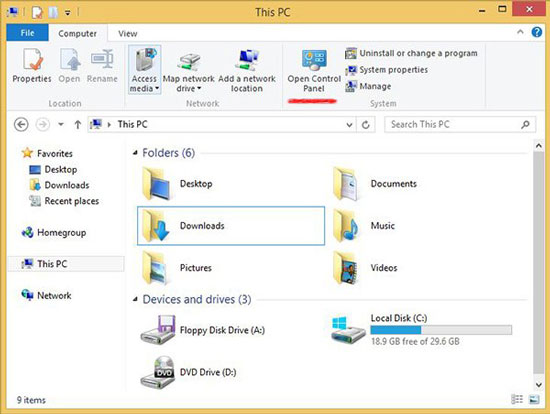
2、然后,选择Clock,Language,andRegion子栏目:Changeinputmethods(更换输入法);
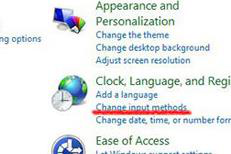
3、在Language(语言)栏目下,选择AddaLanguage(添加一项语言);
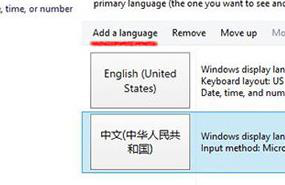
4、这时找到中文(简体),选择中华人民共和国(PRC)语言,确定生效;
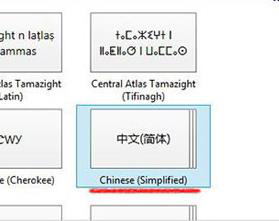
5、现在,可以对已添加的中文进行设置,选择Options;
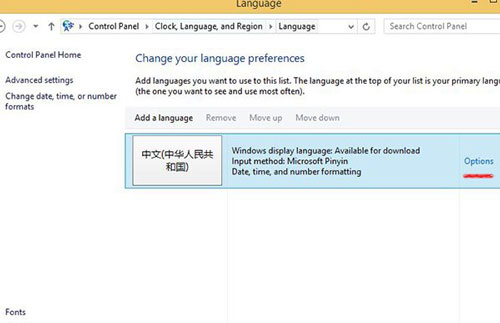
6、Win8.1Update系统会自动联网检查是否有Windows显示语言包,例如简体中文语言包。现在,只需Downloadandinstall languagepack;
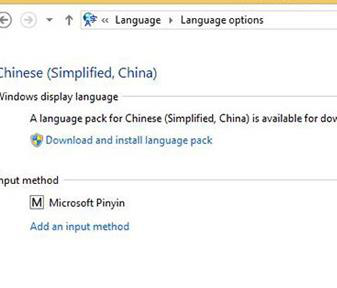
7、请确保电脑已经联网,系统将自动下载简体中文语言包(32位系统,100MB;64位系统,137MB);
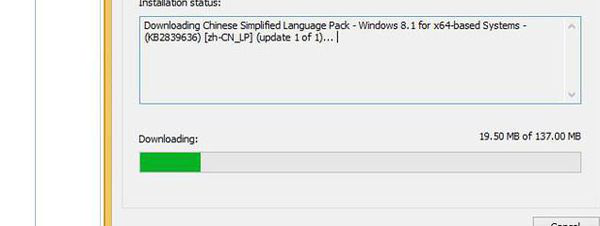
8、下载完成后,只需选择Makethisprimarylanguage(将简体中文设置为第一显示语言),最后注销,生效。

注意事项:注销之前,一定要保存后当前工作,比如Word文档,没有保存的话,注销后,未保存的内容都会消失!
最新推荐
-
excel怎么把一列数据拆分成几列 excel一列内容拆分成很多列

excel怎么把一列数据拆分成几列?在使用excel表格软件的过程中,用户可以通过使用excel强大的功能 […]
-
win7已达到计算机的连接数最大值怎么办 win7连接数达到最大值

win7已达到计算机的连接数最大值怎么办?很多还在使用win7系统的用户都遇到过在打开计算机进行连接的时候 […]
-
window10插网线为什么识别不了 win10网线插着却显示无法识别网络

window10插网线为什么识别不了?很多用户在使用win10的过程中,都遇到过明明自己网线插着,但是网络 […]
-
win11每次打开软件都弹出是否允许怎么办 win11每次打开软件都要确认

win11每次打开软件都弹出是否允许怎么办?在win11系统中,微软提高了安全性,在默认的功能中,每次用户 […]
-
win11打开文件安全警告怎么去掉 下载文件跳出文件安全警告

win11打开文件安全警告怎么去掉?很多刚开始使用win11系统的用户发现,在安装后下载文件,都会弹出警告 […]
-
nvidia控制面板拒绝访问怎么办 nvidia控制面板拒绝访问无法应用选定的设置win10

nvidia控制面板拒绝访问怎么办?在使用独显的过程中,用户可以通过显卡的的程序来进行图形的调整,比如英伟 […]
热门文章
excel怎么把一列数据拆分成几列 excel一列内容拆分成很多列
2win7已达到计算机的连接数最大值怎么办 win7连接数达到最大值
3window10插网线为什么识别不了 win10网线插着却显示无法识别网络
4win11每次打开软件都弹出是否允许怎么办 win11每次打开软件都要确认
5win11打开文件安全警告怎么去掉 下载文件跳出文件安全警告
6nvidia控制面板拒绝访问怎么办 nvidia控制面板拒绝访问无法应用选定的设置win10
7win11c盘拒绝访问怎么恢复权限 win11双击C盘提示拒绝访问
8罗技驱动设置开机启动教程分享
9win7设置电脑还原点怎么设置 win7设置系统还原点
10win10硬盘拒绝访问怎么解决 win10磁盘拒绝访问
随机推荐
专题工具排名 更多+





 闽公网安备 35052402000376号
闽公网安备 35052402000376号